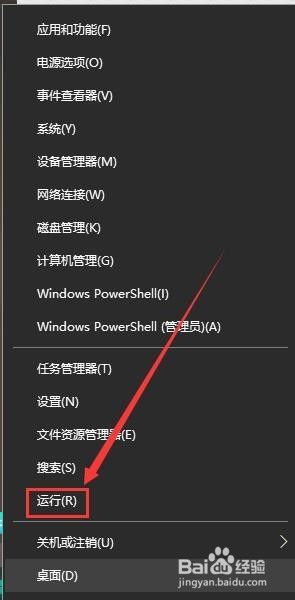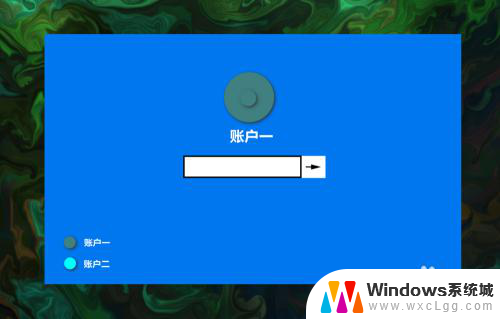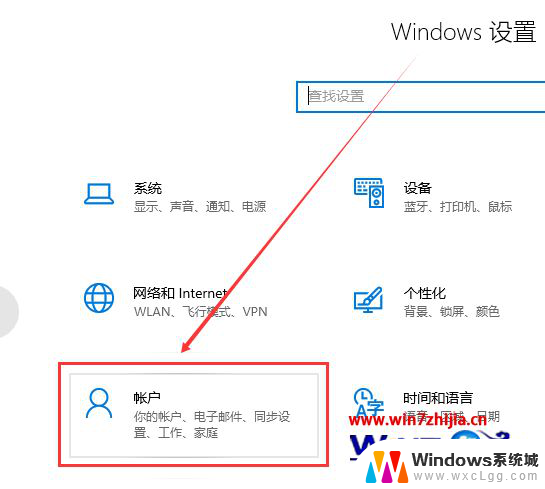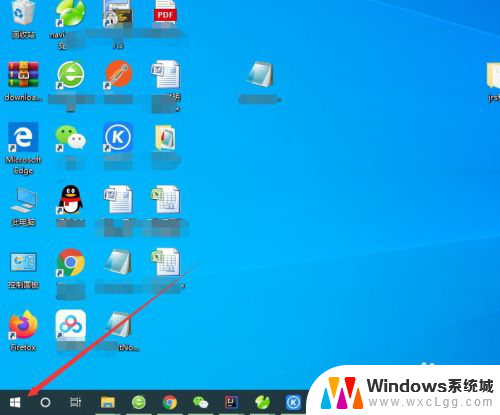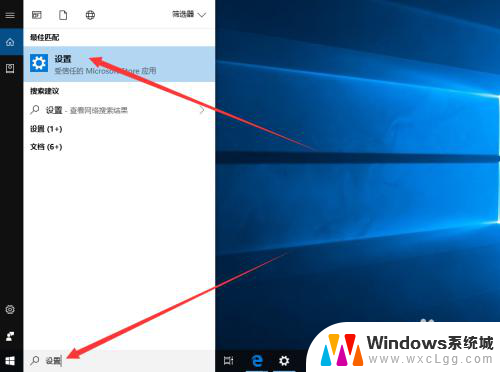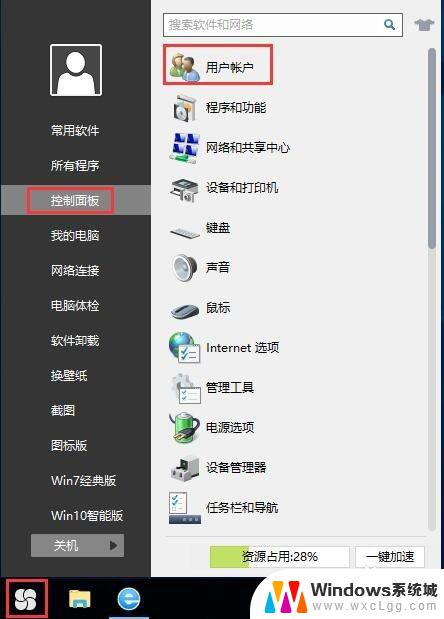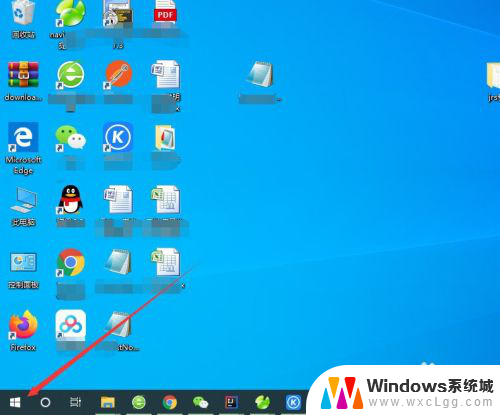win10修改账号 Windows10如何更换Microsoft账号登录方式
更新时间:2024-07-05 13:59:19作者:xtyang
在现代社会随着科技的不断发展,人们对于电脑和网络的依赖越来越大,而对于Windows10系统用户来说,Microsoft账号登录方式是必不可少的一环。随着个人需求的不断变化,有时候我们可能需要更换Microsoft账号登录方式。在Win10系统中如何进行账号的修改呢?接下来就让我们一起来了解一下。
操作方法:
1.打开电脑,解锁屏幕。点击电脑桌面右下角的新通知的图标。

2.在弹出的界面上,点击所有设置。进入Windows设置。
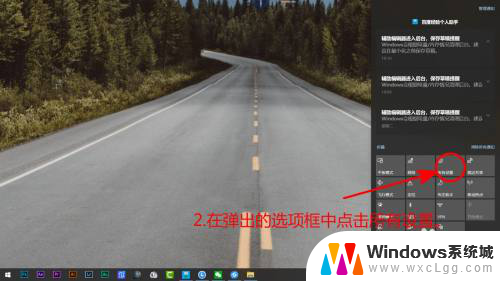
3.除上两步进入Windows设置外。还可以点击,桌面左下角的开始图标,然后点击设置。
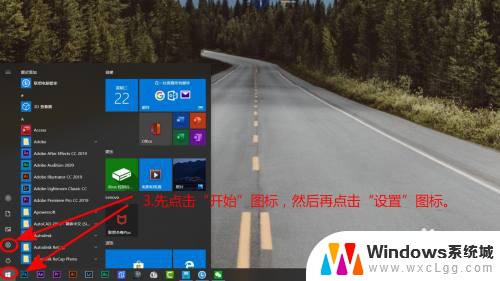
4.在Windows设置界面,点击账号。
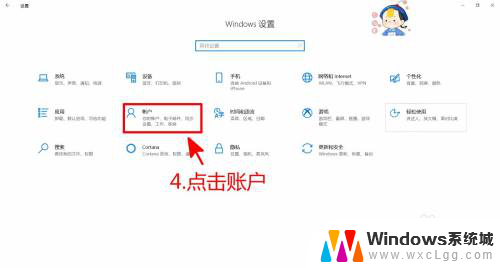
5.账户信息界面中,点击改用Microsoft账号登录。
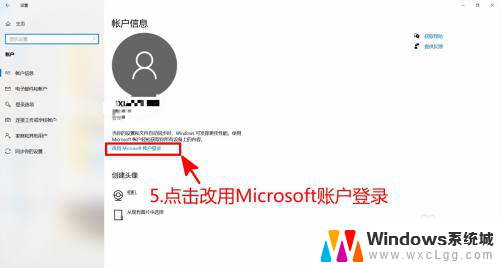
6.输入电子邮件,然后点击下一步。之后按照提示,登录新的账号即可。
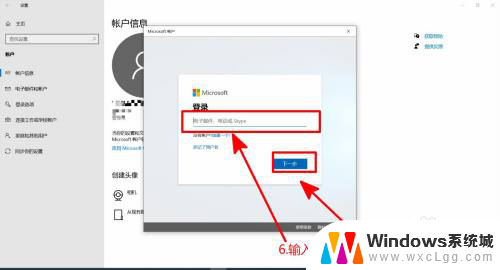
以上就是修改win10账号的全部内容,如果你遇到了这种情况,可以按照以上方法解决,希望这些方法能帮助到你。